A kép finomítása gyakran a teljes benyomást dönti el. Ebben a tutorialban megmutatom, hogyan emelheted a portrédat a gyermekarcú stílusban a következő szintre hét célzott lépésben. A képkivágás beállításától kezdve a zajjal való végső szerkesztésig – itt megtudhatod, hogyan adhatod meg a művednek a tökéletes befejezést.
Legfontosabb megállapítások
- Használd a kivágó eszközt a kép optimális méretezéséhez.
- Egy manuális vignettával a képnek mélységet adhatsz.
- A zaj hozzáadása harmonikusan összekapcsolja a szerkesztett és érintetlen területeket.
Lépésről lépésre útmutató
Először is a kép kivágásával foglalkozunk. A Photoshopban fogod használni a kivágó eszközt. Válaszd ki az eszközt, azáltal, hogy rákattintasz a megfelelő ikonra. Megjelenik egy keret, amelyet beállíthatsz. Helyezd el a felső rögzítőt a kép kívánt szélére. Ugyanezt tedd meg az alsó szélnél is. Így a kép kivágása a kívánságaid szerint történhet.
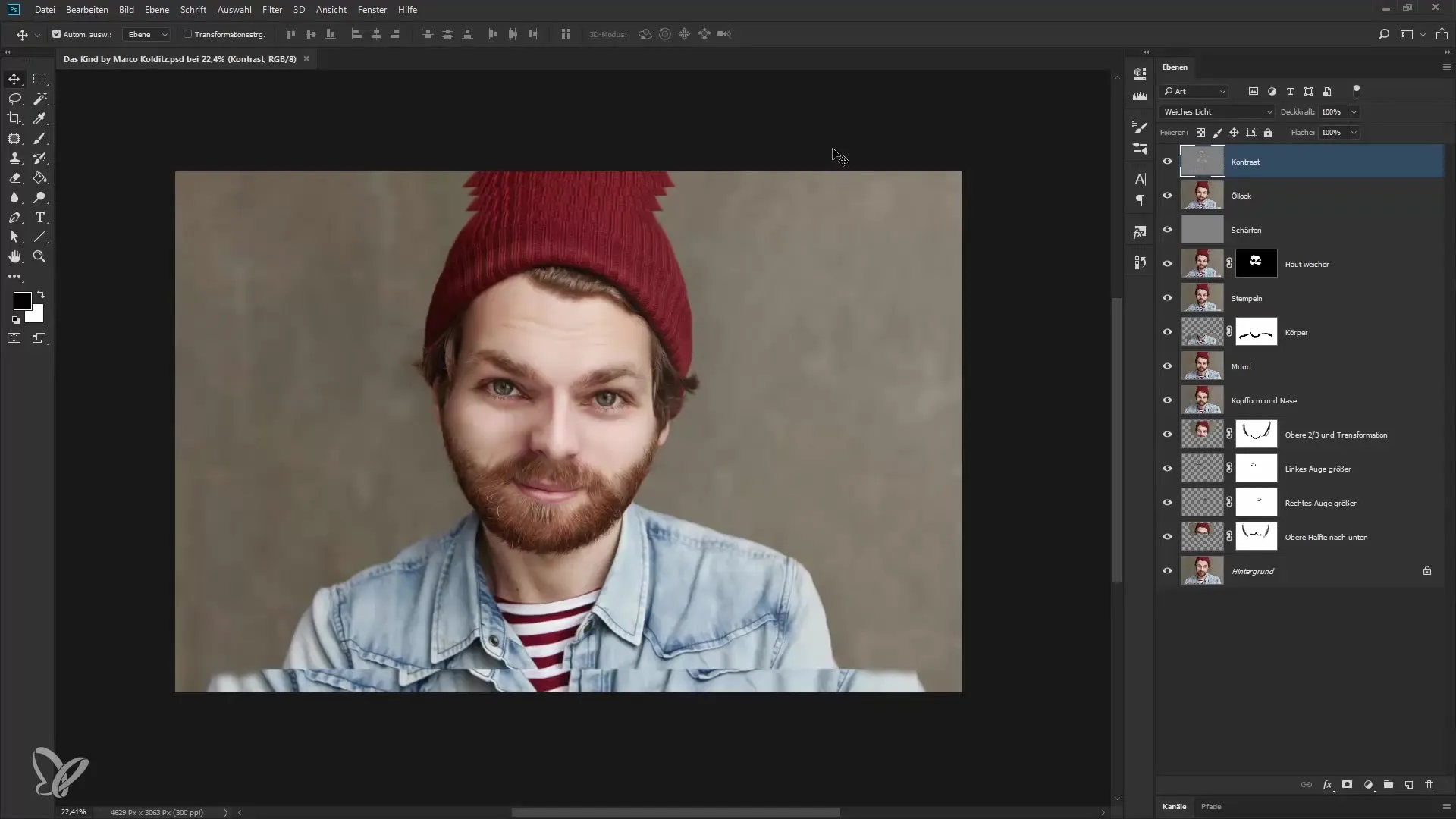
Dönts el, hogy a képet négyzet alapú formátumban vagy más arányokban szeretnéd kivágni. A forma megváltoztatásához válassz ki egy arányt a kivágó eszközben. Én inkább manuálisan vágok, hogy elérjem az optimális kompozíciót. „Ez így nagyon tetszik,” mondom magamnak a szélek beállítása közben. Egy dupla kattintás megerősíti a kivágást.
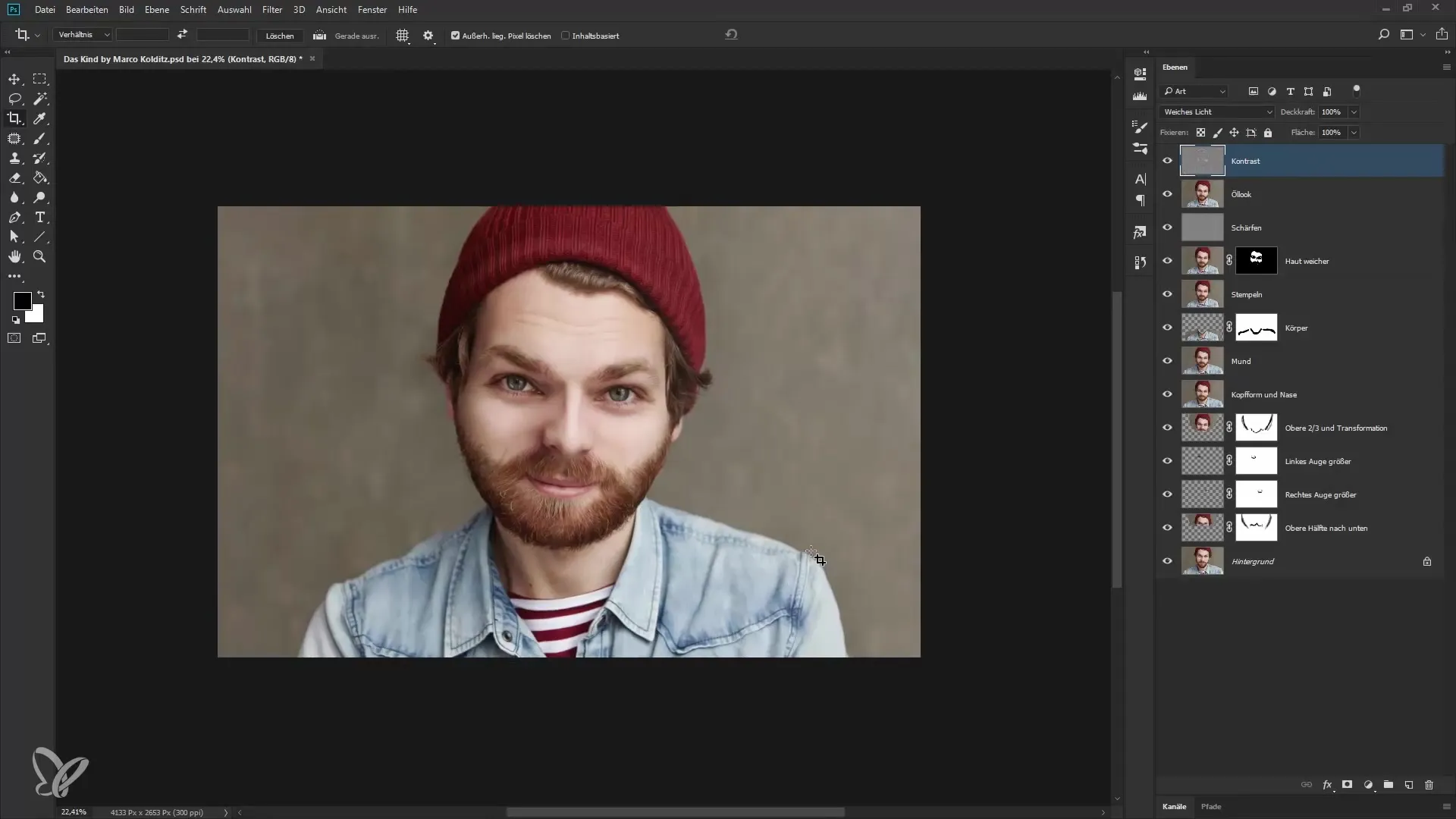
Egy vignetta a következő lépés a kép stílusos befejezéséhez. Hozz létre egy új üres réteget, és nevezd el például „Vignetta”-nak. Itt jön a kreatív rész: puha ecsettel festhetsz vignettát a képbe. Állítsd az átlátszóságot 100%-ra, hogy erőteljes hatást érj el. Ügyelj arra, hogy ne vigyél fel túl sokat; kezdetben egy durva modellt adok meg.
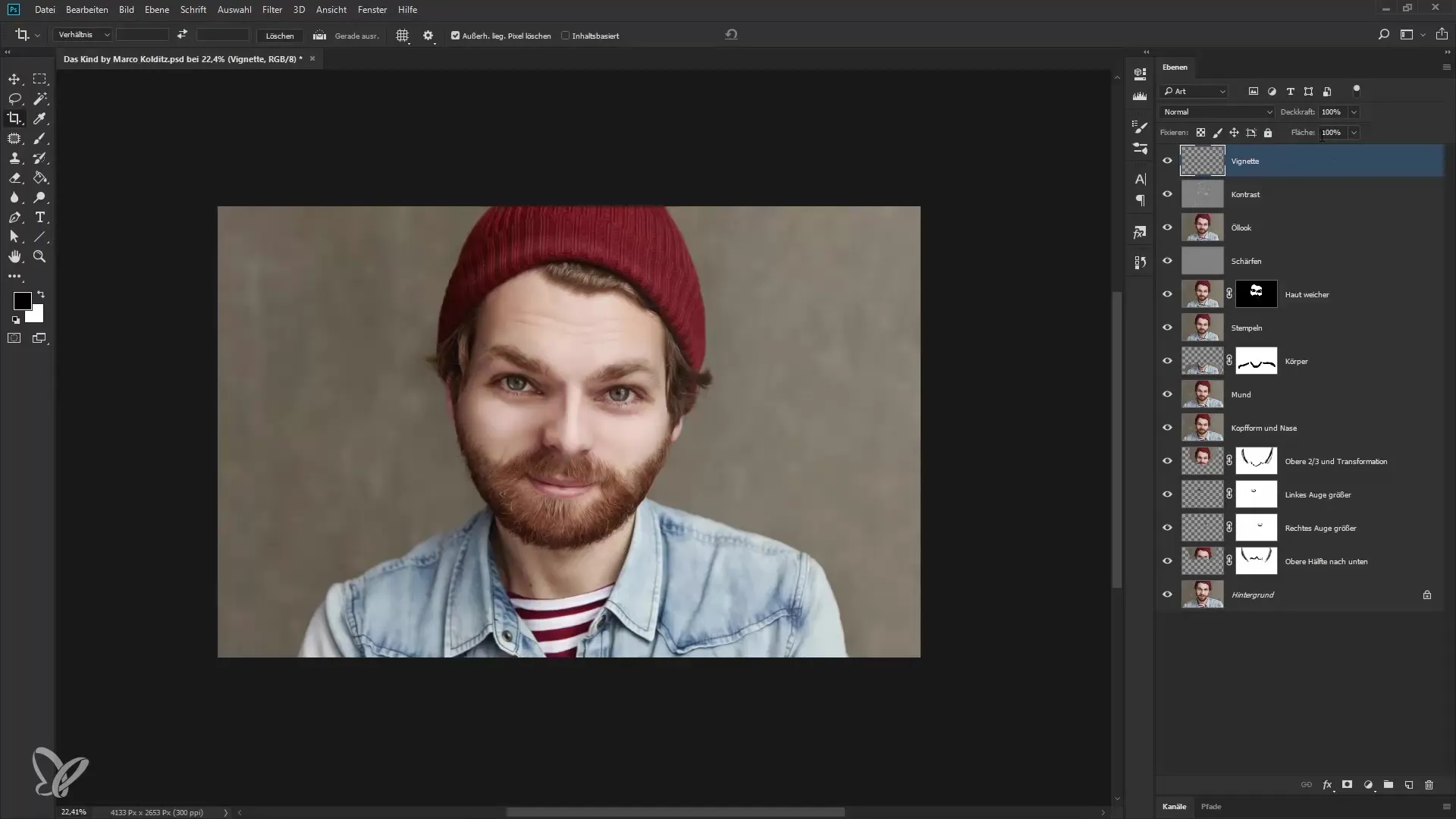
Ha a vignetta túl erősnek tűnik, használd a radírozó eszközt, hogy eltávolíts néhány területet. Az átlátszóságot is csökkentheted. Például 30 vagy 40%-ra egy diszkrét megjelenéshez. Ezzel a módszerrel az igényeid szerint állíthatod be a vignetta intenzitását.
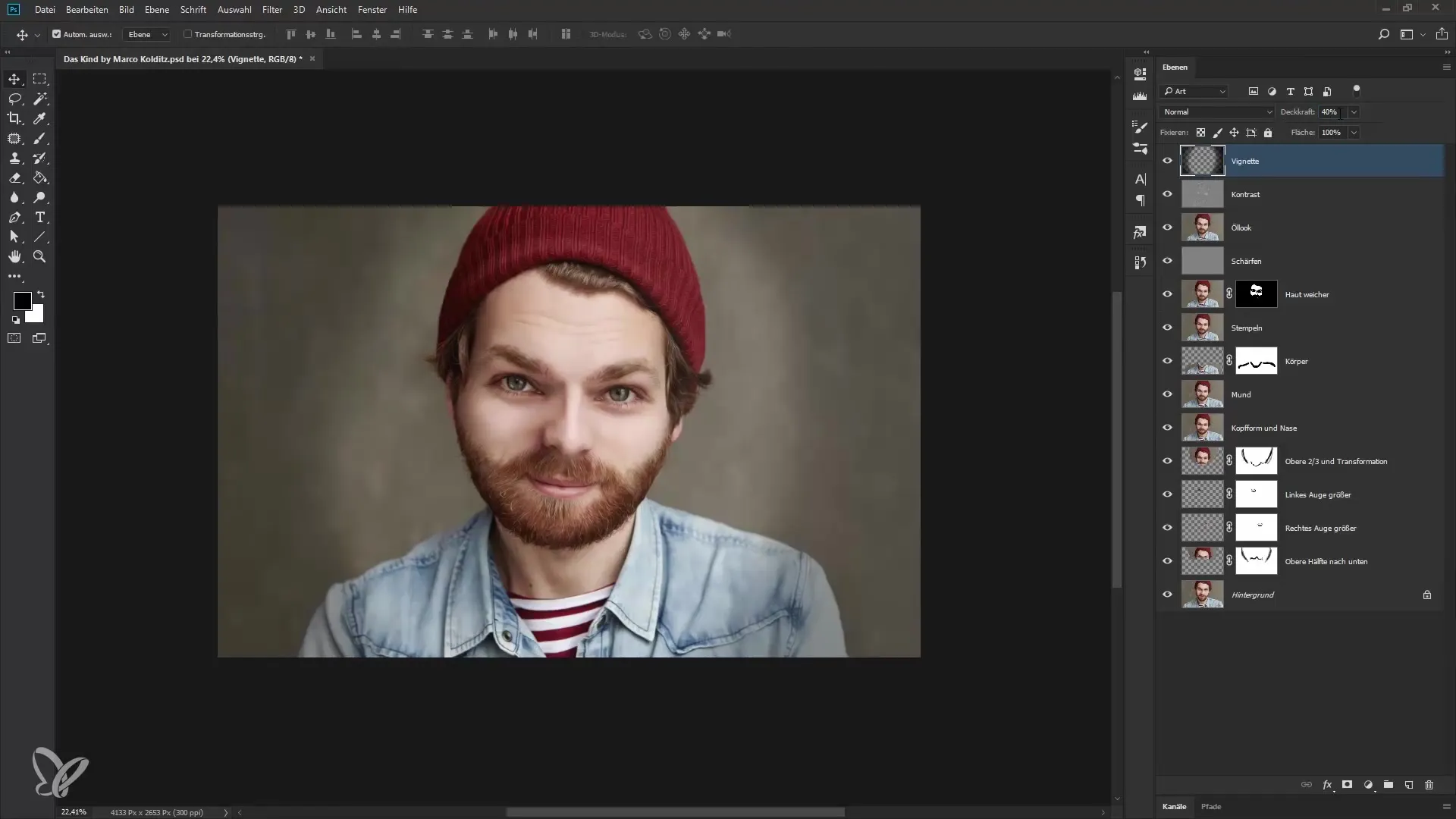
A végső simítás érdekében adj hozzá diszkrét zajt. Ez biztosítja, hogy a szerkesztett és érintetlen területek harmonikusabbak legyenek. Ehhez ismét létre kell hoznod egy új réteget, amelyet „Zaj”-nak nevezel el. Állítsd be a réteg módokat „puha fény”-re, és töltsd ki a réteget közepes szürke színnel.
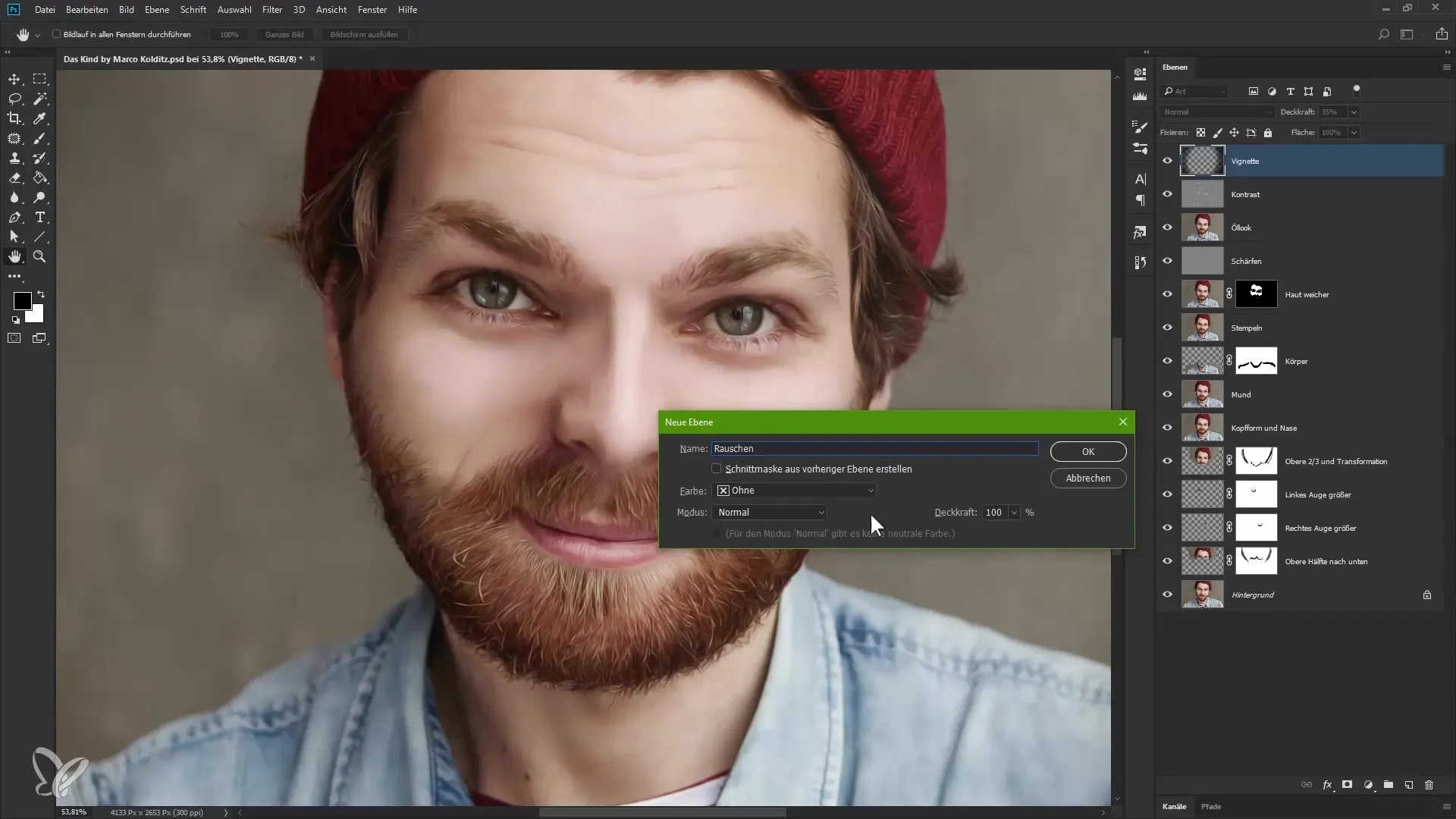
Válaszd ki a zaj szűrőt. Menj a Szűrő > Zajszűrő > Zaj hozzáadása menüpontra. A gauss-i normál eloszlás gyakran a legjobb választás. Válaszd a monokromatikus zaj opciót. Állítsd be a zajerősséget körülbelül 12-re az egyensúlyozott hatás érdekében. Erősítsd meg a választásodat és csökkentsd az átlátszóságot körülbelül 80%-ra.
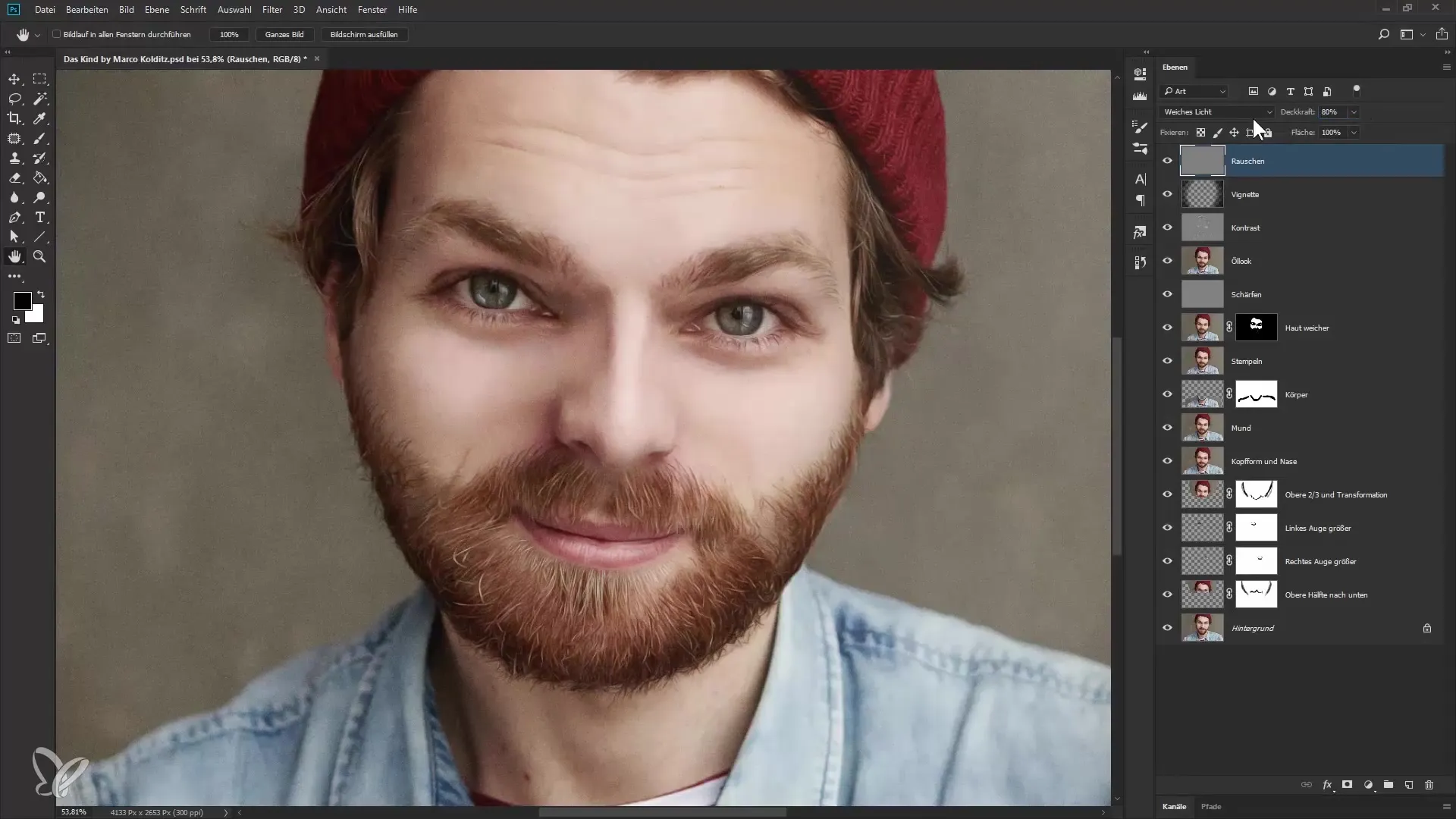
Ha most közelről megnézed a képet, észre fogod venni, hogy a zaj javítja a kép hatását. Élénkebbé válik, és minősége túllép a sima megjelenésen, amit néha a szerkesztett képeken látsz. „Ez így nagyon tetszik,” hallom, hogy mondod.
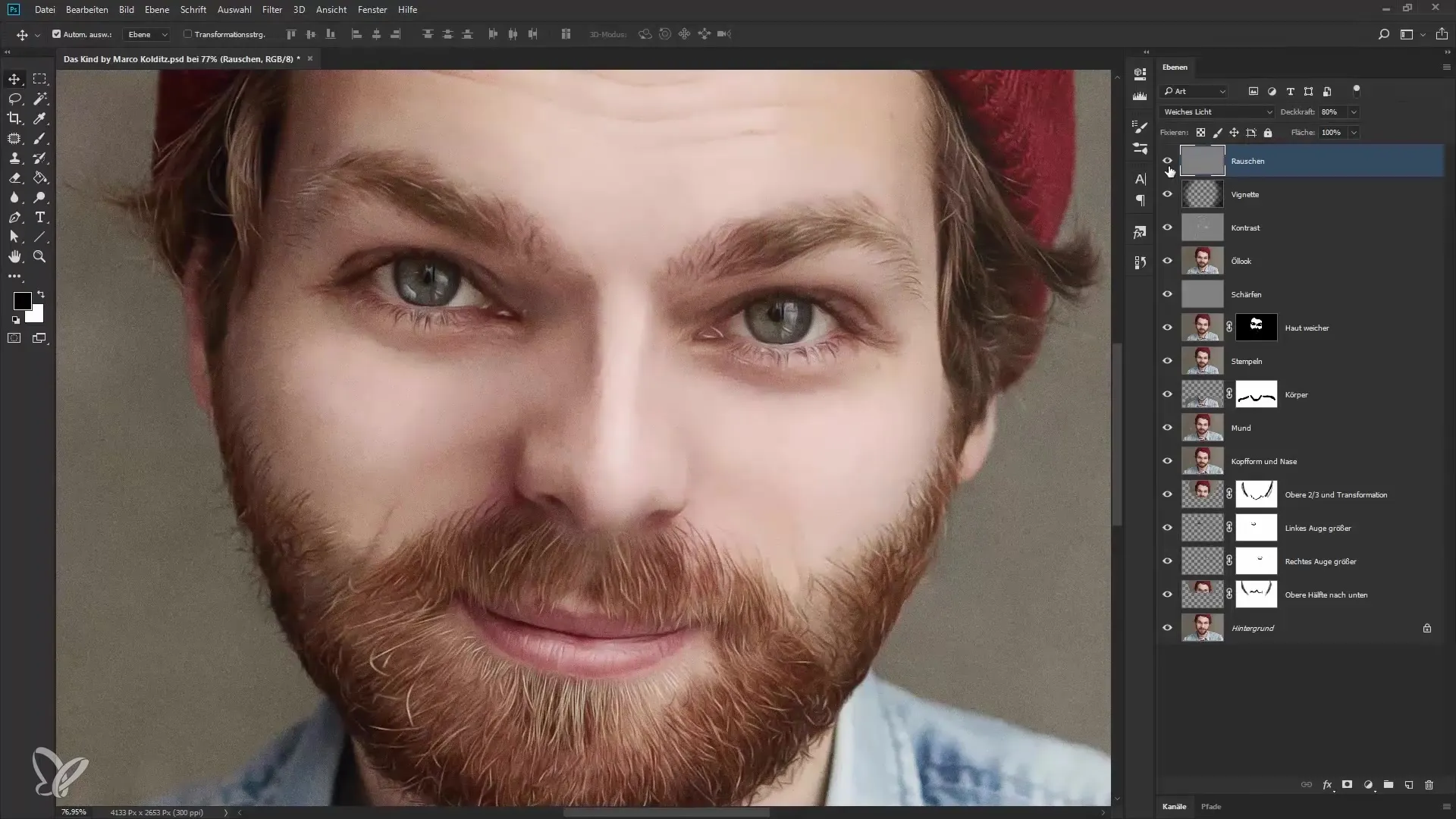
A végén büszke lehetsz a végső eredményre. Íme, így néz ki a szerkesztett képed az eredetihez képest. Meglepő, mennyit számít egy alapos utómunka. Hagyd, hogy a kép hatás alatt álljon, és élvezd a munkád eredményét!
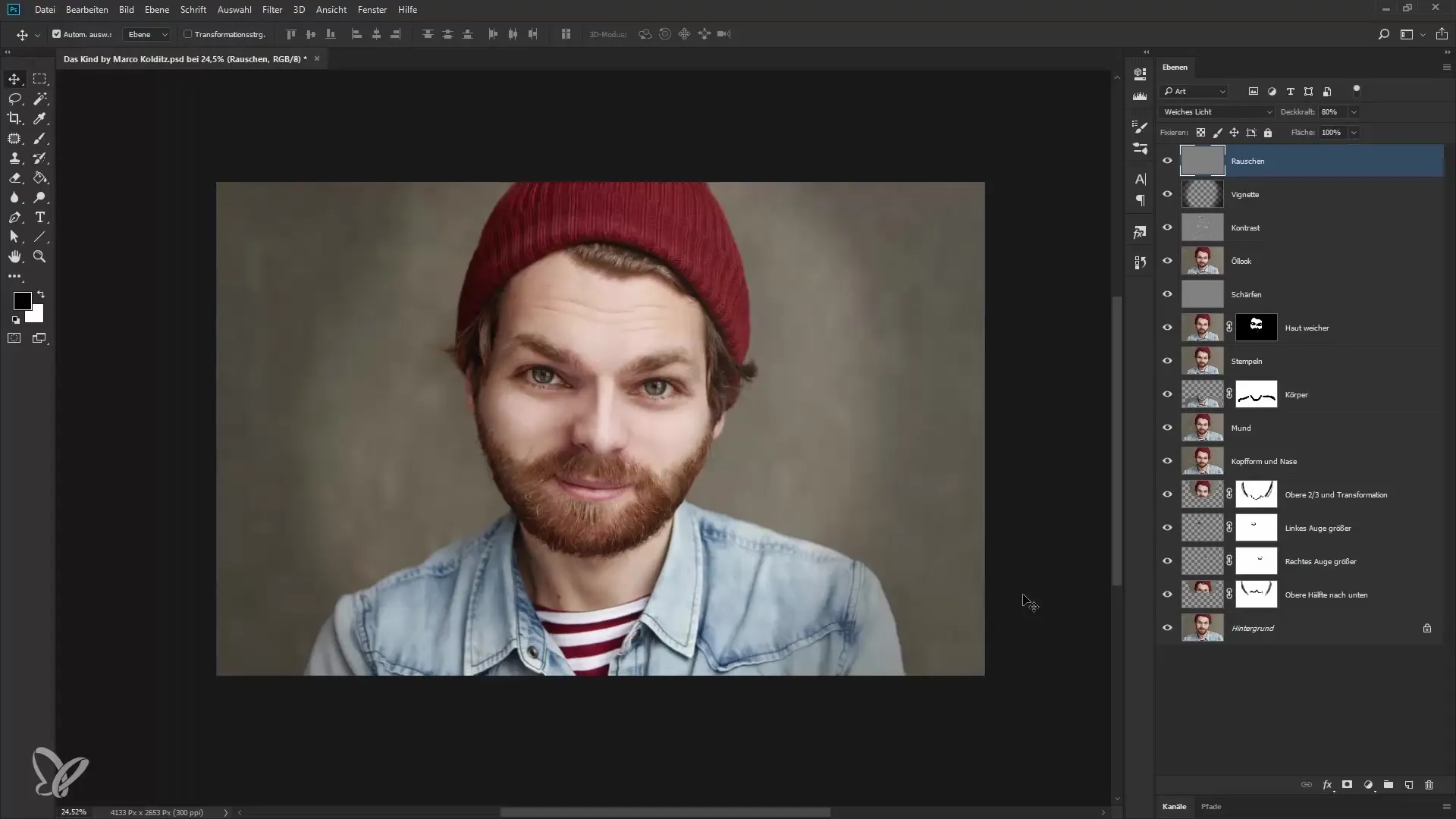
Összefoglalás – Portré gyermekarcú stílusban: 7 végső lépés a tökéletességhez
A portréd szerkesztésének utolsó lépései döntőek. Célzott kivágással, manuális vignettával és zaj hozzáadásával adod meg a képnek a végső simítást. E technikák kombinációja harmonikus és vonzó eredményhez vezet.
Gyakran feltett kérdések
Hogyan vágom ki a képet a Photoshopban?Használj kivágó eszközt a kép széleinek beállításához.
Hogyan adok hozzá vignettát?Hozz létre egy új réteget, fess egy ecsettel, és állítsd be az átlátszóságot.
Mit tesz a zaj a képen?A zaj összekapcsolja a szerkesztett és érintetlen területeket, és mélységet ad a képnek.
Hogyan csökkenthetem a vignetta intenzitását?Használj radírozó eszközt vagy csökkentsd a vignetta réteg átlátszóságát.
Miért fontos a monokromatikus zaj?Harmonikus integrációt biztosít a szerkesztett képrészletek számára.


